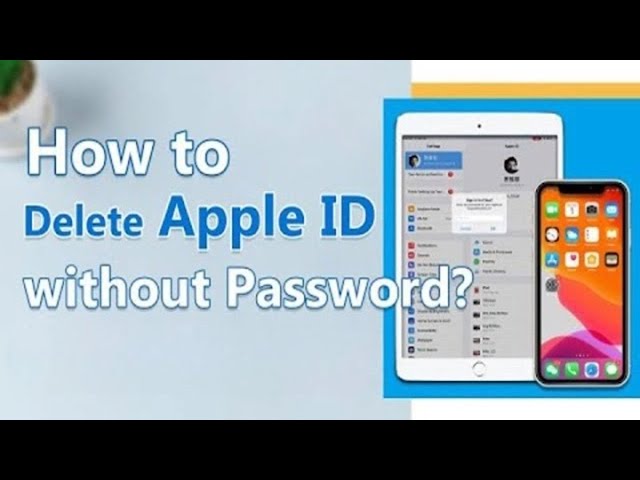Уобичајено, да би се уверили да нема цурења података и да купцу спасу невоље, људи бирају да врате своје иОС уређаје на фабричка подешавања пре него што их продају.
Међутим, то није увек случај. Када схватите да је коришћени иПхоне који сте купили још увек пријављен на Аппле ИД претходног власника, може бити тешко користити уређај ако не можете да контактирате продавца, пошто је лозинка за Аппле ИД потребна за коришћење многих функција иПхоне-а .
Дакле, како уклонити Аппле ИД претходног власника без лозинке? У овом водичу нудимо различите методе које ће вам помоћи да се решите Аппле ИД-а претходног власника, читајте даље.
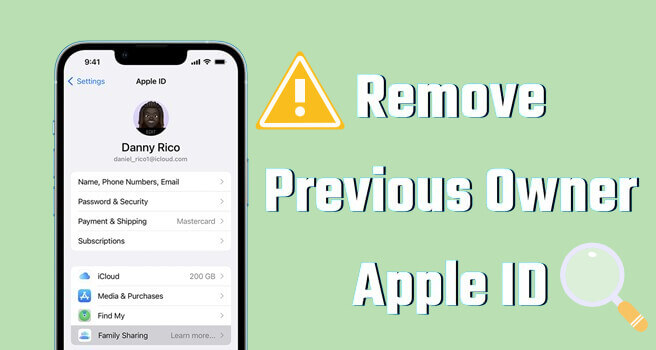
- Део 1. Можете ли уклонити туђи Аппле ИД без лозинке?
- Део 2. Како уклонити Аппле ИД претходног власника без лозинке?
- 2.1. иМиФоне ЛоцкВипер [без ограничења]
- 2.2. Апп Сторе [ограничени услови]
- 2.3. Метод брисања иПхоне-а [Пронађи моје онемогућено]
- 2.4. Режим опоравка [Потребна је иТунес синхронизација]
- Део 3. Како уклонити/избрисати Аппле ИД претходног власника са лозинком?
- 3.1. Преко подешавања
- 3.2. Преко иЦлоуд-а
- 4. део. Неки савети приликом куповине половног иПхоне-а/иПада
Можете ли да уклоните туђи Аппле ИД без лозинке?
ДА. Можете уклонити туђи Аппле ИД са иПхоне-а/иПад-а без лозинке. Ако можете да ступите у контакт са претходним власником, онда он/она може лако уклонити Аппле ИД за вас. Ако не, можете да испробате методе у наставку да бисте се решили Аппле ИД-а који вам не припада.
Аппле ИД се обично користи за пријављивање на Апп Сторе и иЦлоуд, који корисницима омогућавају преузимање софтвера, синхронизацију резервних копија итд.
Можете задржати Аппле налог претходног власника. Међутим, када дође до следеће ситуације, мораћете да уклоните Аппле ИД претходног власника.
Апп Сторе или иЦлоуд стално траже лозинку за Аппле ИД.
Желите да користите сопствени Аппле ИД за персонализоване услуге.
Како уклонити Аппле ИД претходног власника без лозинке
У овом делу можете сазнати како да избришете Аппле ИД претходног власника са иПхоне-а/иПада без лозинке.
1Користите ЛоцкВипер да бисте уклонили Аппле ИД претходног власника без лозинке
За многе кориснике може бити изазов да контактирају претходног власника да добију Аппле ИД уређаја који сте купили. Срећом, уз професионални алатку за уклањање Аппле ИД-а - иМиФоне ЛоцкВипер, можете лако уклонити Аппле ИД претходног власника без лозинке.
Као добар иПхоне откључавач, ЛоцкВипер може да откључа све типове иПхоне брава укључујући Аппле ИД за неколико минута. Ако не можете да избришете претходни Аппле ИД на иПхоне-у, ЛоцкВипер помаже да га уклоните без лозинке или безбедносних питања које је поставио претходни власник.
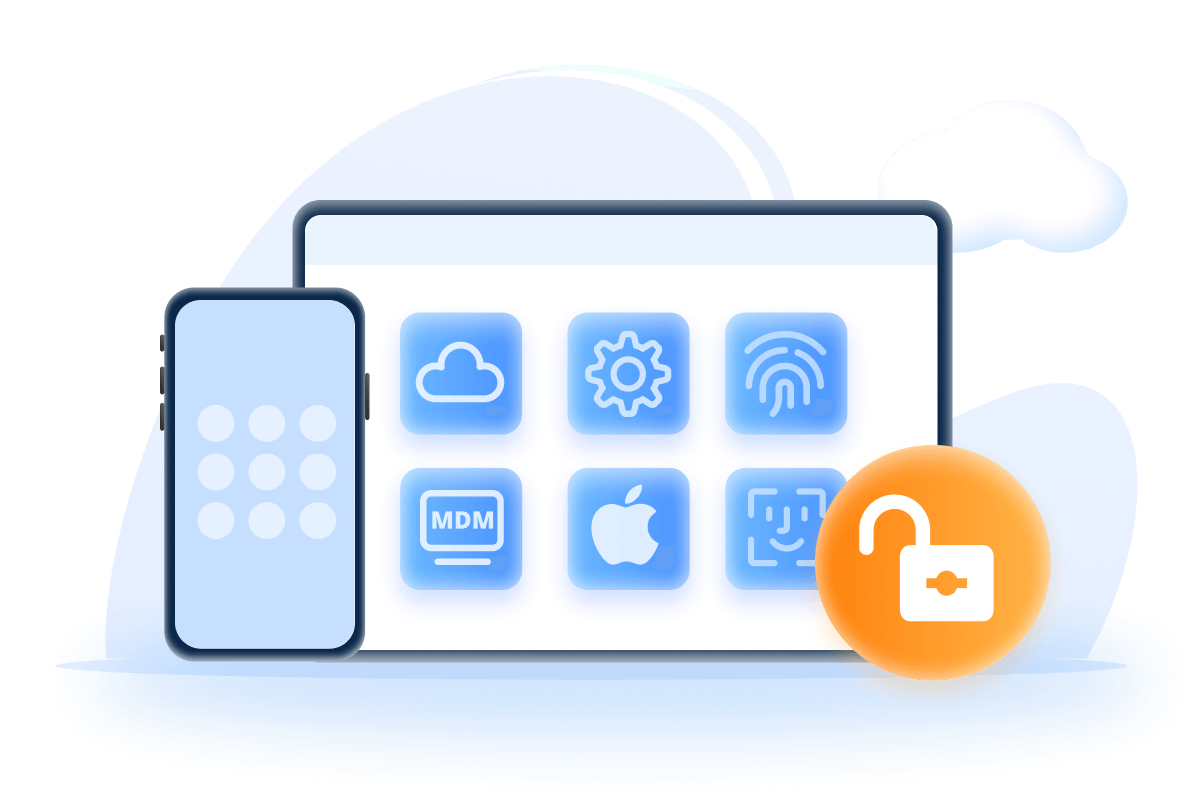
Кључне карактеристике Аппле ИД Ремовер-а:
- Лозинка није потребна: Брзо и безбедно уклоните Аппле ИД претходног власника без потребе за лозинком.
- Није ограничено: Савршено уклоните Аппле ИД са иПхоне/иПад-а, без обзира да ли је Финд Ми омогућено или не.
- Користите нови Аппле ИД: Након што уклоните Аппле ИД од претходног власника, можете се пријавити или креирати нови Аппле ИД.
- Без ризика: Уверите се да иПхоне неће бити праћен од стране претходног Аппле ИД налога након што га уклоните.
- Висока стопа успеха: До 99% успеха за избришите иЦлоуд налог без лозинке.
- Широка компатибилност: Подршка заобилажењем Аппле ИД-а за иПхоне 8/Кс/11/12/13/14/15/16 који користи иОС 17/18.
Уклањање Аппле ИД-а може бити лако. Пратите кораке у наставку да бисте почели да уклањате Аппле ИД.
1 Преузмите и инсталирајте ЛоцкВипер на свој рачунар. Покрените га касније и кликните на картицу Откључај Аппле ИД.
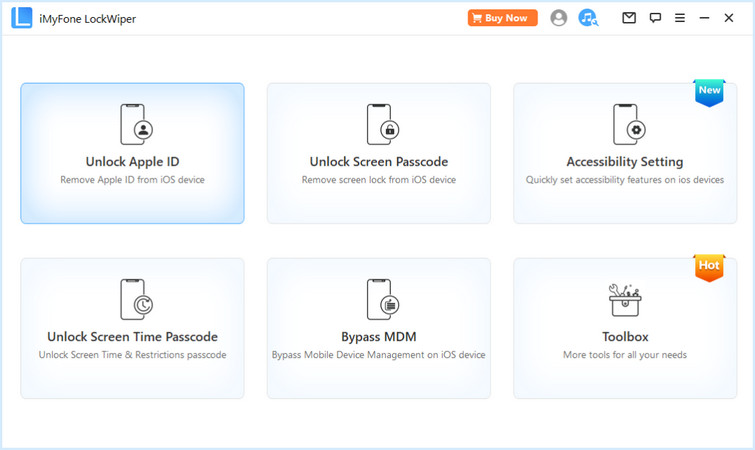
2 Повежите свој иПхоне/иПад са рачунаром да би га софтвер открио. Затим кликните на дугме Старт да бисте наставили.
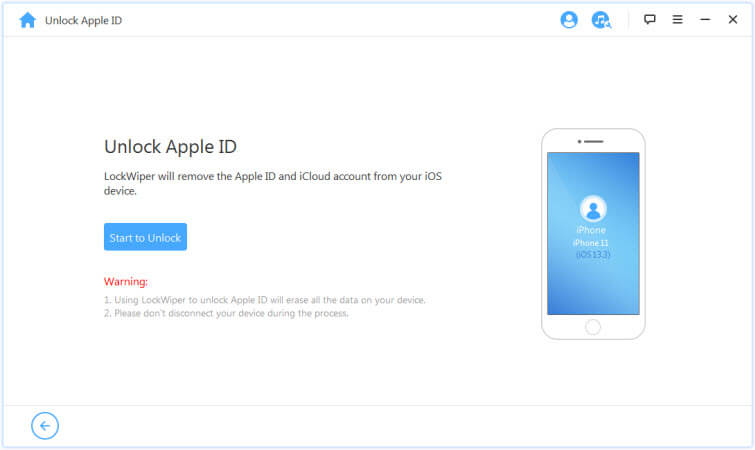
3 Сачекајте неколико минута, ЛоцкВипер може да заобиђе и уклони Аппле ИД претходног власника на вашем уређају.
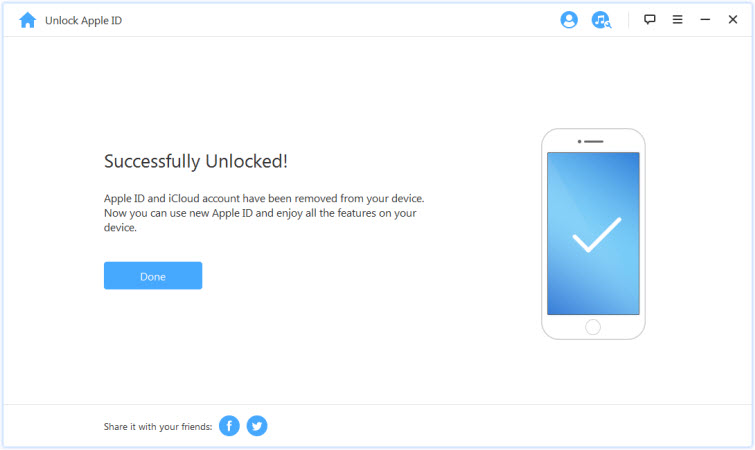
Сада се можете пријавити на иПхоне са сопственим Аппле ИД-ом јер вас Аппле ИД претходног власника више неће нервирати. Да бисте уживали у свим функцијама иПхоне-а, бесплатно преузмите ЛоцкВипер да бисте испунили ову идеју!
Ово је видео водич о томе како избрисати Аппле ИД без лозинке.
2Уклоните Аппле ИД претходног власника без лозинке у Апп Сторе-у
Како уклонити Апле ИД претходног власника директно са иПхоне-а? Ако је Аппле ИД пријављен на уређај који сте купили, можете директно уклонити Аппле ИД из Апп Сторе-а без лозинке.
Међутим, овај метод вам може помоћи само да уклоните Аппле ИД за преузимање или ажурирање апликација. Ако треба да користите друге функције иПхоне-а као што је иЦлоуд, овај метод неће радити, јер одјављује само Аппле ИД у Апп Сторе-у, али не и онај у подешавања.
- Корак 1: Идите на Подешавања > Медији и куповине.
- Корак 2: Додирните га и потврдите радњу додиром на Одјава.
- Корак 3: Сачекајте неколико минута, Аппле ИД претходног власника ће бити одјављен, можете се пријавити помоћу свог налога.
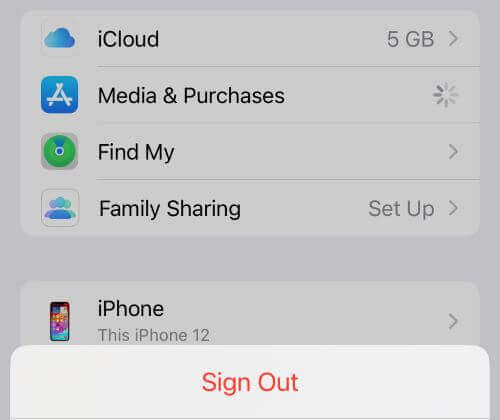
3Ресетујте иПхоне на фабричка подешавања да бисте уклонили Аппле ИД претходног власника
Као што је речено, враћањем уређаја на фабричка подешавања бришу се сви подаци, укључујући Аппле ИД претходног власника. Због тога можете да користите уграђену функцију иПхоне-а да ресетујете иПхоне на фабричка подешавања како бисте уклонили Аппле ИД претходног власника без лозинке или рачунара.
Да би овај метод функционисао, једини услов је да функција Финд Ми на вашем уређају буде онемогућена. Ако није искључен, уређај ће се заглавити на закључавању активације након ресетовања на фабричка подешавања.
Ако сте се уверили да је ФМИ онемогућен, пратите доленаведене кораке.
- Корак 1: Идите на Подешавања > Опште > Пренесите или ресетујте иПхоне.
- Корак 2: Додирните Обриши сав садржај и подешавања > Настави > Обриши иПхоне.
- Корак 3: Када се то од вас затражи, унесите шифру екрана за уређај да бисте избрисали све податке и садржај са уређаја.
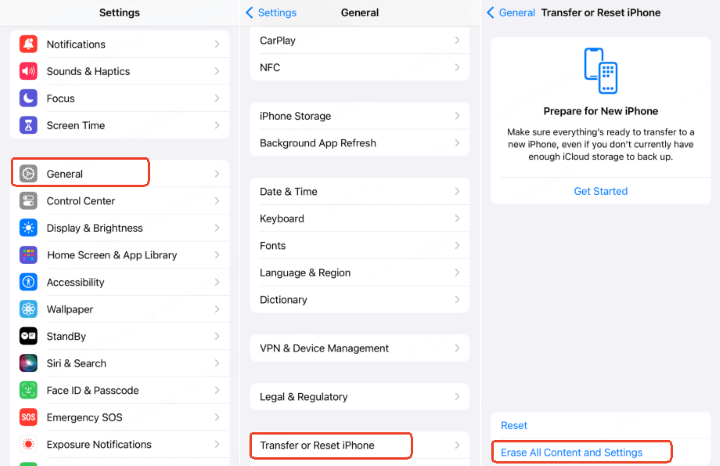
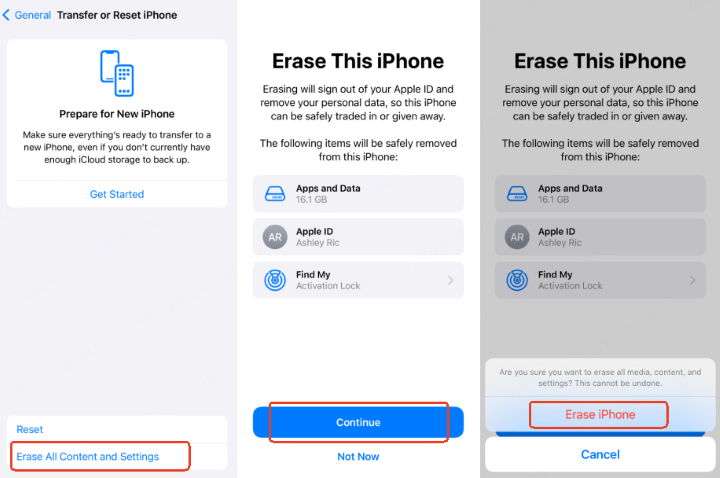
4Користите режим опоравка да бисте уклонили Аппле ИД претходног власника без лозинке
иТунес је још један једноставан начин да уклоните Аппле ИД претходног власника. Ако свој уређај ставите у режим опоравка, можете га вратити за неколико минута.
Међутим. можете да користите овај метод да бисте се решили туђег Аппле ИД-а само када ваш уређај није омогућио функцију Финд Ми и када је ваш уређај раније био синхронизован са иТунес-ом.
- Корак 1: Покрените иТунес, повежите свој иПхоне са рачунаром и пратите да ставите иПхоне у режим опоравка.
- За иПхоне 6С или старије верзије: Дуго притисните дугме Хоме и Сиде док се не појави екран режима опоравка.
- За иПхоне 7/7 Плус: Притисните дугме за утишавање и бочно б> дугме на неко време док се не појави екран режима опоравка.
- За иПхоне 8 или новији: Кратко притисните дугме за појачавање. Урадите исто за дугме Стишавање звука, а затим притисните и држите дугме Бочно док се не прикаже екран режима опоравка.
- Корак 2: Када иТунес препозна ваш уређај, кликните директно на дугме Врати.
- Корак 3: иТунес ће поново потврдити, пратити упутства и дозволити му да започне фабричко ресетовање уређаја.
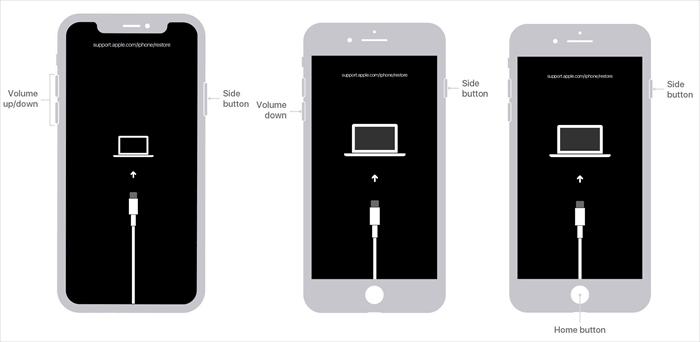
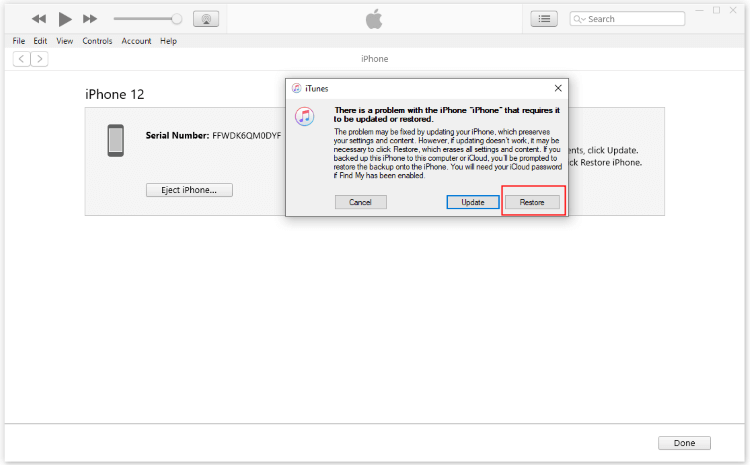
Како уклонити Аппле ИД претходног власника помоћу лозинке?
Ако можете да добијете лозинку за Аппле ИД, ево 3 различита метода помоћу којих можете да покушате да брзо уклоните Аппле ИД претходног власника.
1Уклоните Аппле ИД претходног власника са лозинком преко подешавања
Ако сте купили половни иПхоне, а претходни власник није одјавио Аппле ИД, можете га контактирати да добијете лозинку за Аппле ИД. Након тога, са лозинком у руци, испробајте метод у наставку да бисте потпуно уклонили налог.
- Корак 1: Отворите апликацију Подешавања на свом иПхоне/иПад-у.
- Корак 2: Додирните Аппле ИД налог са врха интерфејса. Ако уређај има старију верзију иОС-а, мораћете да додирнете опцију иЦлоуд.
- Корак 3: Сада додирните опцију Одјава. Унесите лозинку када се то од вас затражи. Након тога, можете се пријавити користећи свој Аппле ИД.
- Корак 4: Следећи корак, да бисте потпуно уклонили стари Аппле ИД, требало би да додирнете Пронађи мој уместо тога. Унесите лозинку Аппле ИД-а претходног власника да бисте га онемогућили, а затим можете у потпуности да уклоните Аппле ИД претходног власника са иПад-а/иПхоне-а.
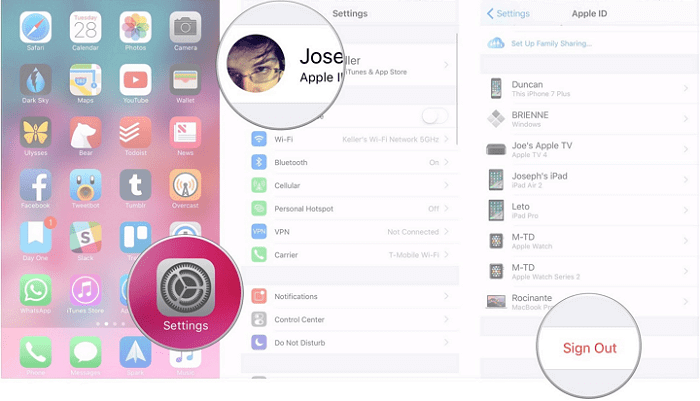
2Користите иЦлоуд да бисте уклонили Аппле ИД претходног власника са лозинком
Такође, можете да користите иЦлоуд да избришете туђи Аппле ИД налог. Да би овај метод функционисао, функција Финд Ми мора бити омогућена на вашем уређају.
Поред тога, требало би да контактирате претходног власника да добијете корисничко име и лозинку за иЦлоуд налог. Ево како да урадите.
- Корак 1: Отворите прегледач и идите на иЦлоуд.цом.
- Корак 2: Пријавите се на страницу иЦлоуд налога и кликните на Пронађи иПхоне.
- Корак 3: Кликните на Сви уређаји и изаберите свој уређај са листе уређаја.
- Корак 4: Кликните на Уклони са налога. Тада ће претходни Аппле ИД бити уклоњен са вашег иОС уређаја.
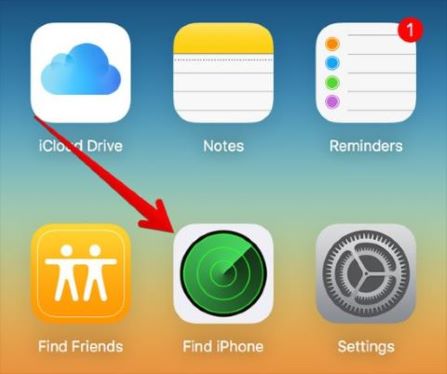
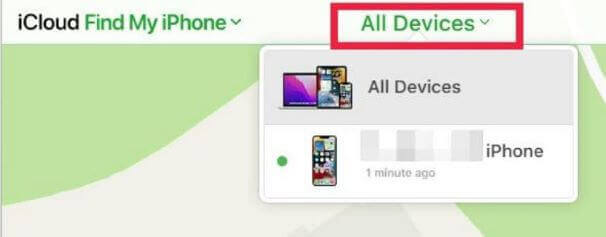
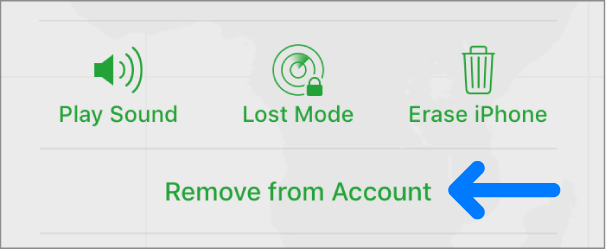
Пошто овај метод захтева да контактирате претходног власника да бисте добили иЦлоуд налог и лозинку, то можда није идеалан и најлакши метод.
Неки савети када купујете половни иПхоне/иПад
Могло би да постоји неколико замки када купујете половни иПхоне/иПад. Зато се препоручује да предузмете одређене мере како бисте били сигурни да ћете избећи те замке.
У наставку су неки савети које треба да пратите када купујете половни иПхоне/иПад:
- Купите од реномираног продавца: Уместо да купујете половни иПхоне са еБаи-а или Цраигслист-а, препоручује се да пронађете реномирани продавац половне робе.
- Проверите да ли иПхоне ради са оператером који користите: Већина иПхоне уређаја је закључана за одређеног оператера. Зато би требало да се уверите да уређај који ћете купити није закључан код мобилног оператера.
- Проверите да ли је закључавање активације онемогућено: Ако је закључавање активације омогућено на иПхоне-у, не може се користити без навођења тренутне лозинка. Зато увек треба да купујете иПхоне са онемогућеним закључавањем активације.
Закључак
Помоћу горенаведених метода, требало би да научите боље о томе како да уклоните Аппле ИД претходног власника без лозинке.
Све методе описане у овом водичу су једноставне за коришћење и поуздане, али за најлакши и најбржи начин, препоручујемо вам да испробате иМиФоне ЛоцкВипер. За разлику од других метода, може вам помоћи да се ослободите Аппле ИД-а претходног власника без икаквих ограничења. Бесплатно преузмите да бисте пробали!